Tworzenie wirtualnej maszyny
|
|
|
- Angelika Tomczak
- 8 lat temu
- Przeglądów:
Transkrypt
1 SteamOS to dość świeże przedsięwzięcie firmy Valve, które ma na celu spopularyzowanie grania w gry na Linuksie. Wspomniany system operacyjny jest pochodną jednej z dystrybucji Linuksa - Debiana. Platforma od początku do końca projektowana jest pod kątem gier, dzięki czemu użytkownicy będą mogli osiągnąć zadowalającą wydajność. System już od jakiegoś czasu dostępny jest do pobrania w wersji beta. W tym poradniku pokazujemy, jak zainstalować SteamOS na maszynie wirtualnej. Do przeprowadzenia instalacji na wirtualnej maszynie potrzebujemy dwóch plików - programu VirtualBox oraz obrazu systemu SteamOS (SteamOSDVD.iso). Obydwa pliki można pobrać z naszego działu download. W trakcie pobierania pliku z obrazem systemu instalujemy program VirtualBox, który posłuży nam do emulacji systemu na wirtualnej maszynie. Tworzenie wirtualnej maszyny W programie VirtualBox należy stworzyć wirtualną maszynę. Jest to coś w rodzaju emulatora, który symuluje pracę prawdziwego komputera. Różnica jest jednak taka, że wszystko odbywa się w specjalnym oknie. 1. W menu głównym klikamy New. 2. Wybieramy odpowiednie parametry. Wpisujemy nazwę (może być dowolna) oraz zaznaczamy Linux i Debian 64-bit, z racji, iż SteamOS jest oparty na tej dystrybucji Linuksa. Przechodzimy dalej. 3. Pora na ustalenie parametrów naszej wirtualnej maszyny. Musimy określić ilość pamięci RAM, jaką będzie dysponował nasz nowy komputer. Zaleca się, aby było to nie więcej, jak 1/7
2 połowa dostępnego RAM-u. 4. Kolejnym krokiem jest stworzenie wirtualnego dysku twardego. W tym celu zaznaczamy Create a virtual hard drive now i naciskamy przycisk Create. 5. Zaznaczamy VDI i przechodzimy dalej. 6. Pozostawiamy parametr Dynamically allocated. 7. Następnie należy ustalić wielkość dysku. Warto wybrać kilkadziesiąt GB, gdyż gry z biblioteki Steam mogą zajmować sporo miejsca. Uwaga: nie oznacza to, że z naszego dysku twardego na sztywno zniknie kilkadziesiąt GB. Miejsce jest lokowane dynamicznie - dysk w rzeczywistości zajmuje tyle, ile pliki na nim zawarte, ale nie więcej, niż wybrana przez nas wielkość. 2/7
3 Wirtualna maszyna została utworzona. Konfigurowanie wirtualnej maszyny 1. Przed uruchomieniem instalacji systemu, należy jeszcze skonfigurować maszynę. W tym celu klikamy prawym przyciskiem myszy na stworzonej maszynie i wybieramy Settings. 2. Na zakładce Display przesuwamy suwak Video Memory maksymalnie w prawo, a następnie zaznaczamy Enable 3D Acceleration. 3. Przechodzimy na zakładkę System i zaznaczamy Enable EFI. 4. Na zakładce Network z rozwijanej listy wybieramy Bridged Adapter. Jeżeli występują jakiekolwiek komunikaty o błędzie, pozostawiamy NAT. 3/7
4 Empty, 5. Na samym a następnie końcu przechodzimy z prawej stronynaklikamy zakładkę ikonę Storage. płyty. Zaznaczamy Controller: IDE -> 6. Wybieramy Choose a virtual CD/DVD disk file. uruchomienia. 7. Wskazujemy wcześniej pobrany obraz z systemem SteamOS. Maszyna jest gotowa do Instalacja SteamOS 1. Wreszcie możemy uruchomić naszą maszynę i rozpocząć instalację systemu. W tym celu klikamy Start. 2. Wybieramy Automated Install. Uwaga: program oznajmia, że zawartość dysku zostanie usunięta. W rzeczywistości odnosi się to wyłącznie do dysku wirtualnego, który stworzyliśmy na potrzeby instalacji. Żadne prywatne dane nie zostaną usunięte. 4/7
5 3. Rozpocznie się instalacja systemu. Może ona potrwać nawet kilkanaście minut. mode. 4. Po udanej instalacji system zostanie zrestartowany. Z opcji wyboru wybieramy Recovery 5. Wpisujemy komendę apt-get purge.*nvidia.*, a następnie na zapytanie, wpisujemy y dpkg-reconfigure 6. Po tym, jak przed xserver-xorg oczami przeleje nam się ściana kodu, wpisujemy kolejną komendę: Teraz a 7.następnie Jeżeli musimy zostaliśmy Install zainstalować Guest przeniesieni Additions. specjalny do kolejnej dodatek liniidoi nic VirtualBoxa. się nie stało W tym - wszystko celu klikamy jest w na porządku. Devices zwrócić 8. Ponownie uwagęprzechodzimy na odstępy wdo odpowiednich linii i wpisujemy miejscach!) mount /dev/cdrom /media/cdrom (należy 9. Wpisujemy kolejną komendę: sh /media/cdrom/vboxlinuxadditions.run 10. Po zakończonym działaniu wpisujemy reboot, aby zrestartować system. restart 11. Poi ponowna ponownym instalacja. uruchomieniu Wszystko system odbywa rozpocznie się jednak aktualizację. automatycznie. W międzyczasie nastąpi 5/7
6 12. Na koniec wybieramy Reboot..Następnie desktop 13. Na ekranie wpisujemy wczytywania komendę (logo SteamOS), wciskamy kombinację klawiszy Ctrl + Alt + F Wpisujemy kolejną komendę: sudo dpkg-reconfigure lightdm 15. Wybieramy gdm Wpisujemy sudo reboot 17. Tym razem SteamOS uruchomi się poprawnie. Wybieramy SteamOS Desktop. naprawić 18. Znajdziemy ten problem, się na wciskamy pulpicie systemu. kombinację Na tym klawiszy etapiealt nie + działa F2. Wpisujemy jednak aplikacja gnome-terminal. Steam. Aby 19. W terminalu wpisujemy Steam, aby uruchomić aplikację. Steam zostanie zaktualizowany. 20. Logujemy się na swoje konto Steam. wirtualnej 21. Możemy maszynie. się poczuć, jak prawdziwy użytkownik SteamOS, poznając jego możliwości w 6/7
7 7/7
Zadanie1. Wykorzystując serwis internetowy Wikipedii wyjaśnij następujące pojęcia: wirtualizacja, VirtualBox, Vmware, KVM, Virtual PC, Hyper-V.
 T: Wirtualizacja instalacji serwera Windows. Zadanie1. Wykorzystując serwis internetowy Wikipedii wyjaśnij następujące pojęcia: wirtualizacja, VirtualBox, Vmware, KVM, Virtual PC, Hyper-V. VirtualBox to
T: Wirtualizacja instalacji serwera Windows. Zadanie1. Wykorzystując serwis internetowy Wikipedii wyjaśnij następujące pojęcia: wirtualizacja, VirtualBox, Vmware, KVM, Virtual PC, Hyper-V. VirtualBox to
T: Instalacja systemu Windows 2008 Serwer w maszynie wirtualnej VirtualBox.
 T: Instalacja systemu Windows 2008 Serwer w maszynie wirtualnej VirtualBox. Wstępna konfiguracja oprogramowania VirtualBox: Program VirtualBox zainstalowany jest w katalogu c:\programy\virtualbox. Po uruchomieniu
T: Instalacja systemu Windows 2008 Serwer w maszynie wirtualnej VirtualBox. Wstępna konfiguracja oprogramowania VirtualBox: Program VirtualBox zainstalowany jest w katalogu c:\programy\virtualbox. Po uruchomieniu
Tomasz Greszata - Koszalin
 T: Wirtualizacja systemu Linux Ubuntu w maszynie wirtualnej VirtualBox. Zadanie1. Odszukaj w serwisie internetowym dobreprogramy.pl informacje na temat programu Oracle VM VirtualBox. VirtualBox to oprogramowanie
T: Wirtualizacja systemu Linux Ubuntu w maszynie wirtualnej VirtualBox. Zadanie1. Odszukaj w serwisie internetowym dobreprogramy.pl informacje na temat programu Oracle VM VirtualBox. VirtualBox to oprogramowanie
Tworzenie maszyny wirtualnej
 Tworzenie maszyny wirtualnej 1. Aby utworzyć nową maszynę wirtualną, z menu Maszyna wybieramy opcję Nowa. Zostanie uruchomiony kreator tworzenia maszyny wirtualnej. 2. Wpisujemy nazwę maszyny oraz wybieramy
Tworzenie maszyny wirtualnej 1. Aby utworzyć nową maszynę wirtualną, z menu Maszyna wybieramy opcję Nowa. Zostanie uruchomiony kreator tworzenia maszyny wirtualnej. 2. Wpisujemy nazwę maszyny oraz wybieramy
Aby uruchomić Multibooka, należy podłączyć nośnik USB do gniazda USB w komputerze, na którym program ma być używany.
 Uruchamianie Multibooka. Aby uruchomić Multibooka, należy podłączyć nośnik USB do gniazda USB w komputerze, na którym program ma być używany. 1. Uruchomienie Multibooka Po podłączeniu nośnika i wykryciu
Uruchamianie Multibooka. Aby uruchomić Multibooka, należy podłączyć nośnik USB do gniazda USB w komputerze, na którym program ma być używany. 1. Uruchomienie Multibooka Po podłączeniu nośnika i wykryciu
Część zadań będzie już zrobiona, np. część programów zainstalowana, ale proszę przeczytać instrukcje i ew. np. zainstalować w domu.
 Część zadań będzie już zrobiona, np. część programów zainstalowana, ale proszę przeczytać instrukcje i ew. np. zainstalować w domu. Najpierw zainstalujemy program do symulowania napędu CD/DVD, żeby móc
Część zadań będzie już zrobiona, np. część programów zainstalowana, ale proszę przeczytać instrukcje i ew. np. zainstalować w domu. Najpierw zainstalujemy program do symulowania napędu CD/DVD, żeby móc
Platforma szkoleniowa krok po kroku. Poradnik Kursanta
 - 1 - Platforma szkoleniowa krok po kroku Poradnik Kursanta PORA - 2 - Jeśli masz problemy z uruchomieniem Platformy szkoleniowej warto sprawdzić poprawność poniższych konfiguracji: - 3 - SPRZĘT Procesor
- 1 - Platforma szkoleniowa krok po kroku Poradnik Kursanta PORA - 2 - Jeśli masz problemy z uruchomieniem Platformy szkoleniowej warto sprawdzić poprawność poniższych konfiguracji: - 3 - SPRZĘT Procesor
2. Tworzymy bootowalny pendrive z obrazu ISO - zobacz poradnik, jak tego dokonać.
 Windows 8.1 w wersji testowej ujrzał już światło dzienne i każdy zainteresowany może go zainstalować na swoim komputerze całkowicie za darmo. Niestety ze względu na brak polskiej wersji językowej, aktualizacja
Windows 8.1 w wersji testowej ujrzał już światło dzienne i każdy zainteresowany może go zainstalować na swoim komputerze całkowicie za darmo. Niestety ze względu na brak polskiej wersji językowej, aktualizacja
Oczyszczanie dysku. Zobacz również: 6 sposobów na zwolnienie miejsca na dysku twardym
 Kilka sposobów na szybkie zwolnienie miejsca na partycji systemowej. {reklama-artykul} Choć nie jest to regułą, dysk C jest zazwyczaj partycją systemową, na której zainstalowany jest Windows. W związku
Kilka sposobów na szybkie zwolnienie miejsca na partycji systemowej. {reklama-artykul} Choć nie jest to regułą, dysk C jest zazwyczaj partycją systemową, na której zainstalowany jest Windows. W związku
Platforma szkoleniowa krok po kroku
 Platforma szkoleniowa krok po kroku Jeśli masz problemy z uruchomieniem Platformy szkoleniowej warto sprawdzić poprawność poniższych konfiguracji: Minimalne wymagania sprzętowe SPRZĘT Procesor min. 233
Platforma szkoleniowa krok po kroku Jeśli masz problemy z uruchomieniem Platformy szkoleniowej warto sprawdzić poprawność poniższych konfiguracji: Minimalne wymagania sprzętowe SPRZĘT Procesor min. 233
Instalacja Webroot SecureAnywhere przy użyciu GPO w Active Directory
 Instalacja Webroot SecureAnywhere przy użyciu GPO w Active Directory Poniższa instrukcja opisuje sposób zdalnej instalacji oprogramowania Webroot SecureAnywhere w środowiskach wykorzystujących usługę Active
Instalacja Webroot SecureAnywhere przy użyciu GPO w Active Directory Poniższa instrukcja opisuje sposób zdalnej instalacji oprogramowania Webroot SecureAnywhere w środowiskach wykorzystujących usługę Active
Wymagania systemowe oraz sposób instalacji systemu Lokale Spis treści
 Wymagania systemowe oraz sposób instalacji systemu Lokale Spis treści Wymagania sprzętowe i systemowe :...2 Instalacja dla systemów Windows 32-bit...3 Instalacja dla systemów Windows 64-bit/Linux...6 1
Wymagania systemowe oraz sposób instalacji systemu Lokale Spis treści Wymagania sprzętowe i systemowe :...2 Instalacja dla systemów Windows 32-bit...3 Instalacja dla systemów Windows 64-bit/Linux...6 1
MobileNET. Instalacja i konfiguracja MobileNET SIECI BLOKOWE S.C.
 MobileNET Instalacja i konfiguracja MobileNET SIECI BLOKOWE S.C. MobileNET 2011 MobileNET Instalacja i konfiguracja MobileNET Zawartość OPIS MODEMU... 2 PRZYGOTOWANIE MODEMU...... 3 INSTALACJA MODEMU W
MobileNET Instalacja i konfiguracja MobileNET SIECI BLOKOWE S.C. MobileNET 2011 MobileNET Instalacja i konfiguracja MobileNET Zawartość OPIS MODEMU... 2 PRZYGOTOWANIE MODEMU...... 3 INSTALACJA MODEMU W
Instrukcja do laboratorium. Wprowadzenie do problematyki wirtualizacji. Wirtualizacja sieci.
 Instrukcja do laboratorium Wprowadzenie do problematyki wirtualizacji. Wirtualizacja sieci. Przed zajęciami proszę dokładnie zapoznać się z instrukcją i materiałami pomocniczymi dotyczącymi laboratorium
Instrukcja do laboratorium Wprowadzenie do problematyki wirtualizacji. Wirtualizacja sieci. Przed zajęciami proszę dokładnie zapoznać się z instrukcją i materiałami pomocniczymi dotyczącymi laboratorium
WINDOWS 7 ENTERPRISE. Pobieranie, Instalacja, Spolszczanie
 WINDOWS 7 ENTERPRISE Pobieranie, Instalacja, Spolszczanie SPIS TREŚCI Pobieranie obrazu Windows 7 Enterprise Instalacja Windows 7 Enterprise Spolszczanie Windows 7 Enterprise POBIERANIE OBRAZU PŁYTY Instalacyjnej
WINDOWS 7 ENTERPRISE Pobieranie, Instalacja, Spolszczanie SPIS TREŚCI Pobieranie obrazu Windows 7 Enterprise Instalacja Windows 7 Enterprise Spolszczanie Windows 7 Enterprise POBIERANIE OBRAZU PŁYTY Instalacyjnej
Systemy zarządzania produkcją - MES
 Systemy zarządzania produkcją - MES Laboratorium 1: Instalacja i konfiguracja środowiska Qcadoo MES 2014 Instalacja środowiska Qcadoo MES Najprostszym sposobem instalacji środowiska Qcadoo MES jest pobranie
Systemy zarządzania produkcją - MES Laboratorium 1: Instalacja i konfiguracja środowiska Qcadoo MES 2014 Instalacja środowiska Qcadoo MES Najprostszym sposobem instalacji środowiska Qcadoo MES jest pobranie
Naszym oczom ukaże się menu instalacyjne. Wybieramy opcję Install. Instalacja systemu operacyjnego Debian
 Debian to jedna z wersji darmowego systemu operacyjnego opartego na Linuksie. Niedawno pojawiła się jego nowa odsłona oznaczona numerem 7. Stanowi ona ciekawą alternatywę dla płatnego Windowsa, oferując
Debian to jedna z wersji darmowego systemu operacyjnego opartego na Linuksie. Niedawno pojawiła się jego nowa odsłona oznaczona numerem 7. Stanowi ona ciekawą alternatywę dla płatnego Windowsa, oferując
CC1 Cracow Cloud One
 B. Żabiński CC1 1/18 CC1 Cracow Cloud One logowanie i używanie Bartłomiej Żabiński Instytut Fizyki Jądrowej Polskiej Akademii Nauk Praktyki studenckie na LHC V edycja, 2017 r. IFJ PAN Wstęp B. Żabiński
B. Żabiński CC1 1/18 CC1 Cracow Cloud One logowanie i używanie Bartłomiej Żabiński Instytut Fizyki Jądrowej Polskiej Akademii Nauk Praktyki studenckie na LHC V edycja, 2017 r. IFJ PAN Wstęp B. Żabiński
Instrukcja konfiguracji usługi Wirtualnej Sieci Prywatnej w systemie Microsoft Windows 98
 UNIWERSYTETU BIBLIOTEKA IEGO UNIWERSYTETU IEGO Instrukcja konfiguracji usługi Wirtualnej Sieci Prywatnej w systemie Microsoft Windows 98 Aby utworzyć i skonfigurować nowe połączenie Wirtualnych Sieci Prywatnych
UNIWERSYTETU BIBLIOTEKA IEGO UNIWERSYTETU IEGO Instrukcja konfiguracji usługi Wirtualnej Sieci Prywatnej w systemie Microsoft Windows 98 Aby utworzyć i skonfigurować nowe połączenie Wirtualnych Sieci Prywatnych
Laboratorium - Instalacja Virtual PC
 5.0 5.4.1.4 Laboratorium - Instalacja Virtual PC Wprowadzenie Wydrukuj i uzupełnij to laboratorium. W tym laboratorium zainstalujesz i skonfigurujesz Tryb XP w Windows 7. Następnie uruchomisz podstawowe
5.0 5.4.1.4 Laboratorium - Instalacja Virtual PC Wprowadzenie Wydrukuj i uzupełnij to laboratorium. W tym laboratorium zainstalujesz i skonfigurujesz Tryb XP w Windows 7. Następnie uruchomisz podstawowe
Konfiguracja oprogramowania w systemach MS Windows dla kont z ograniczonymi uprawnieniami
 Konfiguracja oprogramowania w systemach MS Windows dla kont z ograniczonymi uprawnieniami Dotyczy programów opartych na bazie BDE: Menedżer Pojazdów PL+ Ewidencja Wyposażenia PL+ Spis treści: 1. Wstęp...
Konfiguracja oprogramowania w systemach MS Windows dla kont z ograniczonymi uprawnieniami Dotyczy programów opartych na bazie BDE: Menedżer Pojazdów PL+ Ewidencja Wyposażenia PL+ Spis treści: 1. Wstęp...
Instrukcja instalacji aplikacji Comarch Smart Card ToolBox
 Instrukcja instalacji aplikacji Comarch Smart Card ToolBox dla urządzeń kryptograficznych Bankowość Internetowa R-Online Biznes Spis treści: 1. Wstęp...2 2. Instalacja Comarch Smart Card ToolBox w systemie
Instrukcja instalacji aplikacji Comarch Smart Card ToolBox dla urządzeń kryptograficznych Bankowość Internetowa R-Online Biznes Spis treści: 1. Wstęp...2 2. Instalacja Comarch Smart Card ToolBox w systemie
Instalacja PPPoE w systemie Windows XP za pomocą kreatora nowego połączenia sieciowego
 Instalacja PPPoE w systemie Windows XP za pomocą kreatora nowego połączenia sieciowego System Windows XP posiada wbudowaną obsługę połączenia PPPoE, nazywa się to połączenie szerokopasmowe, wymagające
Instalacja PPPoE w systemie Windows XP za pomocą kreatora nowego połączenia sieciowego System Windows XP posiada wbudowaną obsługę połączenia PPPoE, nazywa się to połączenie szerokopasmowe, wymagające
Nagrywamy podcasty program Audacity
 Pobieranie i instalacja Program Audacity jest darmowym zaawansowanym i wielościeżkowym edytorem plików dźwiękowych rozpowszechnianym na licencji GNU GPL. Jest w wersjach dla systemów typu Unix/Linux, Microsoft
Pobieranie i instalacja Program Audacity jest darmowym zaawansowanym i wielościeżkowym edytorem plików dźwiękowych rozpowszechnianym na licencji GNU GPL. Jest w wersjach dla systemów typu Unix/Linux, Microsoft
Instalacja Ubuntu 12.12
 Instalacja Ubuntu 12.12 Instalację systemu operacyjnego zaczynamy jak zawsze od stworzenia (jeśli nie posiadamy oryginalnego) odpowiedniego nośnika. Można użyć płyty lub innego odpowiednio przygotowanego
Instalacja Ubuntu 12.12 Instalację systemu operacyjnego zaczynamy jak zawsze od stworzenia (jeśli nie posiadamy oryginalnego) odpowiedniego nośnika. Można użyć płyty lub innego odpowiednio przygotowanego
Wstęp. Skąd pobrać program do obsługi FTP? Logowanie
 Wstęp FTP - (ang. File Transfer Protocol - protokół transmisji danych) jest to protokół typu klient-serwer, który umożliwia przesyłanie plików na serwer, oraz z serwera poprzez program klienta FTP. Dzięki
Wstęp FTP - (ang. File Transfer Protocol - protokół transmisji danych) jest to protokół typu klient-serwer, który umożliwia przesyłanie plików na serwer, oraz z serwera poprzez program klienta FTP. Dzięki
Program nazywa się: unetbootin
 Pobieranie programu dzięki któremu stworzymy bootowalną płytę CD Program nazywa się: unetbootin Ilustracja 1 Wpisujemy w wyszukiwarkę google: unetbootin. Staramy się znaleźć pozycję wyszukiwarce linka
Pobieranie programu dzięki któremu stworzymy bootowalną płytę CD Program nazywa się: unetbootin Ilustracja 1 Wpisujemy w wyszukiwarkę google: unetbootin. Staramy się znaleźć pozycję wyszukiwarce linka
Instrukcja użytkownika aplikacji npodpis r.
 21.03.2017 r. Spis treści Warunki wstępne...3 Rodzaje urządzeń...3 Instalacja i obsługa podpisów przelewów...4 Autoryzacja pozostałych czynności...13 Instalacja certyfikatów w systemie...16 2 Warunki wstępne
21.03.2017 r. Spis treści Warunki wstępne...3 Rodzaje urządzeń...3 Instalacja i obsługa podpisów przelewów...4 Autoryzacja pozostałych czynności...13 Instalacja certyfikatów w systemie...16 2 Warunki wstępne
Instalacja protokołu PPPoE
 Instalacja protokołu PPPoE Uruchomienie PPPoE w systemie Windows XP za pomocą wbudowanego kreatora Uruchomienie PPPoE w systemach z rodziny Windows 98 Instrukcja oparta na powszechnie dostępnych w Internecie
Instalacja protokołu PPPoE Uruchomienie PPPoE w systemie Windows XP za pomocą wbudowanego kreatora Uruchomienie PPPoE w systemach z rodziny Windows 98 Instrukcja oparta na powszechnie dostępnych w Internecie
Włóż płytę instalacyjną z systemem Windows Vista do napędu DVD ROM lub podłącz pamięć flash USB do portu USB.
 5.0 5.2.1.6 Laboratorium - Instalacja systemu Windows Vista Wprowadzenie Wydrukuj i uzupełnij to laboratorium. W tym laboratorium będziesz instalował system Windows Vista Zalecany sprzęt Do tego ćwiczenia
5.0 5.2.1.6 Laboratorium - Instalacja systemu Windows Vista Wprowadzenie Wydrukuj i uzupełnij to laboratorium. W tym laboratorium będziesz instalował system Windows Vista Zalecany sprzęt Do tego ćwiczenia
INSTRUKCJA INSTALACJI I URUCHOMIENIA PROGRAMÓW FINKA DOS W SYSTEMACH 64 bit
 INSTRUKCJA INSTALACJI I URUCHOMIENIA PROGRAMÓW FINKA DOS W SYSTEMACH 64 bit W celu uruchomienia programów DOS na Windows 7 Home Premium 64 bit lub Windows 8/8.1 można wykorzystać programy DoxBox oraz D-Fend
INSTRUKCJA INSTALACJI I URUCHOMIENIA PROGRAMÓW FINKA DOS W SYSTEMACH 64 bit W celu uruchomienia programów DOS na Windows 7 Home Premium 64 bit lub Windows 8/8.1 można wykorzystać programy DoxBox oraz D-Fend
Aktualizacja modemu LTE Speed 1000
 Aktualizacja modemu LTE Speed 1000 1. Wstęp zasady działania Modem LTE Speed 1000 jest wyposażony w funkcję automatycznej aktualizacji oprogramowania zarówno urządzenia (firmware), jak i aplikacji manager
Aktualizacja modemu LTE Speed 1000 1. Wstęp zasady działania Modem LTE Speed 1000 jest wyposażony w funkcję automatycznej aktualizacji oprogramowania zarówno urządzenia (firmware), jak i aplikacji manager
Instrukcja instalacji sterowników USB dla urządzeń Posnet Polska S.A.
 Instrukcja instalacji sterowników USB dla urządzeń Posnet Polska S.A. Instrukcja dotyczy instalacji sterowników do następujących urządzeń: - Temo HS EJ, - Mobile HS EJ, - NIXDORF TH230+ FV EJ, - 4610-1NR
Instrukcja instalacji sterowników USB dla urządzeń Posnet Polska S.A. Instrukcja dotyczy instalacji sterowników do następujących urządzeń: - Temo HS EJ, - Mobile HS EJ, - NIXDORF TH230+ FV EJ, - 4610-1NR
w o l f e n s t e i n ENEMY TERRITORY P O R A D N I K INSTALACJA GRY W SYSTEMIE WINDOWS et.wrocek.com:27960
 w o l f e n s t e i n ENEMY TERRITORY P O R A D N I K INSTALACJA GRY W SYSTEMIE WINDOWS design by focus Wstęp: Proces instalacji trwa około 5 minut. Gra znajduje się w jednym pliku instalacyjnym, lecz
w o l f e n s t e i n ENEMY TERRITORY P O R A D N I K INSTALACJA GRY W SYSTEMIE WINDOWS design by focus Wstęp: Proces instalacji trwa około 5 minut. Gra znajduje się w jednym pliku instalacyjnym, lecz
4. Należy następnie zaakceptować postanowienia umowy licencyjnej i nacisnąć przycisk Next.
 Instrukcja instalacji oprogramowania do podręcznika New Total English Starter oraz rozwiązania problemów kompatybilności z nowszymi wersjami systemu Windows. 1. Oprogramowanie dołączane do kursu New Total
Instrukcja instalacji oprogramowania do podręcznika New Total English Starter oraz rozwiązania problemów kompatybilności z nowszymi wersjami systemu Windows. 1. Oprogramowanie dołączane do kursu New Total
SKRÓCONA INSTRUKCJA INSTALACJI MODEMU I KONFIGURACJA POŁĄCZENIA Z INTERNETEM NA WINDOWS 8 DLA AnyDATA ADU-520L
 SKRÓCONA INSTRUKCJA INSTALACJI MODEMU I KONFIGURACJA POŁĄCZENIA Z INTERNETEM NA WINDOWS 8 DLA AnyDATA ADU-520L Przed rozpoczęciem instalacji przygotuj wszystkie niezbędne elementy wymagane do poprawnej
SKRÓCONA INSTRUKCJA INSTALACJI MODEMU I KONFIGURACJA POŁĄCZENIA Z INTERNETEM NA WINDOWS 8 DLA AnyDATA ADU-520L Przed rozpoczęciem instalacji przygotuj wszystkie niezbędne elementy wymagane do poprawnej
Instrukcja instalacji aplikacji Comarch Smart Card ToolBox dla urządzeń kryptograficznych.
 Instrukcja instalacji aplikacji Comarch Smart Card ToolBox dla urządzeń kryptograficznych. Bankowość Internetowa R-Online Biznes. Spis treści: 1. Wstęp... 2 2. Instalacja Comarch Smart Card ToolBox w systemie
Instrukcja instalacji aplikacji Comarch Smart Card ToolBox dla urządzeń kryptograficznych. Bankowość Internetowa R-Online Biznes. Spis treści: 1. Wstęp... 2 2. Instalacja Comarch Smart Card ToolBox w systemie
Instalacja TeXStudio. krok po kroku. Autor: Łukasz Gabrysiak
 Instalacja TeXStudio krok po kroku Autor: Łukasz Gabrysiak Pobieranie najnowszej wersji aplikacji TeXStudio Najnowszą aplikację pobierzemy ze strony: http: //www.texstudio.org/ Pobieranie najnowszej wersji
Instalacja TeXStudio krok po kroku Autor: Łukasz Gabrysiak Pobieranie najnowszej wersji aplikacji TeXStudio Najnowszą aplikację pobierzemy ze strony: http: //www.texstudio.org/ Pobieranie najnowszej wersji
Instrukcja instalacji aplikacji Comarch Smart Card ToolBox
 Instrukcja instalacji aplikacji Comarch Smart Card ToolBox dla urządzeń kryptograficznych Bankowość Internetowa R-Online Biznes Spis treści 1. Instalacja aplikacji Comarch Crypto Provider w systemie Windows....
Instrukcja instalacji aplikacji Comarch Smart Card ToolBox dla urządzeń kryptograficznych Bankowość Internetowa R-Online Biznes Spis treści 1. Instalacja aplikacji Comarch Crypto Provider w systemie Windows....
Pracownia internetowa w każdej szkole (edycja jesień 2005)
 Instrukcja numer SPD1/04_03/Z2 Pracownia internetowa w każdej szkole (edycja jesień 2005) Opiekun pracowni internetowej cz. 1 (PD1) Przygotowanie własnego obrazu systemu operacyjnego dla stacji roboczych
Instrukcja numer SPD1/04_03/Z2 Pracownia internetowa w każdej szkole (edycja jesień 2005) Opiekun pracowni internetowej cz. 1 (PD1) Przygotowanie własnego obrazu systemu operacyjnego dla stacji roboczych
Instrukcja obsługi Outlook Web App i konfiguracji Thunderbird
 i konfiguracji Thunderbird Spis treści 1 Wstęp... 3 2 Outlook Web App... 4 2.1 Logowanie do poczty poprzez przeglądarkę... 4 2.2 Korzystanie z OWA... 7 2.2.1 Tworzenie nowej wiadomości... 7 2.2.2 Dodanie
i konfiguracji Thunderbird Spis treści 1 Wstęp... 3 2 Outlook Web App... 4 2.1 Logowanie do poczty poprzez przeglądarkę... 4 2.2 Korzystanie z OWA... 7 2.2.1 Tworzenie nowej wiadomości... 7 2.2.2 Dodanie
zdjęcie nr1 4. wybrać ścieżkę rozpakowywania na dysk C - C:\ (zdjęcie nr2) i nacisnąć extract - na dysku C powstanie folder "03-win764-Dell WWAN 5540"
 1. ściągamy odpowiednie pliki na dysk - dla windowsa 7 64 - sterownik - "01-win764-Dell WWAN 5540.exe" lub "01-win764-Dell WWAN 5540.7z" - dla windowsa 7 64 - oprogramowanie - 02-win764-top_netinfo_win7.exe
1. ściągamy odpowiednie pliki na dysk - dla windowsa 7 64 - sterownik - "01-win764-Dell WWAN 5540.exe" lub "01-win764-Dell WWAN 5540.7z" - dla windowsa 7 64 - oprogramowanie - 02-win764-top_netinfo_win7.exe
Ćwiczenie Nr 7 Instalacja oraz konfiguracja wskazanego systemu operacyjnego
 Ćwiczenie Nr 7 Instalacja oraz konfiguracja wskazanego systemu operacyjnego Cel ćwiczenia: Celem zajęć jest zdobycie doświadczenia i umiejętności instalacji systemu operacyjnego z rodziny Unix bez wykorzystania
Ćwiczenie Nr 7 Instalacja oraz konfiguracja wskazanego systemu operacyjnego Cel ćwiczenia: Celem zajęć jest zdobycie doświadczenia i umiejętności instalacji systemu operacyjnego z rodziny Unix bez wykorzystania
INSTRUKCJA I WSKAZÓWKI
 INSTRUKCJA I WSKAZÓWKI korzystania z maszyny wirtualnej Oracle VirtualBox 4 Michał Karbowańczyk, wrzesień 2011 Spis treści 1 Informacje wstępne...4 1.1 Nazewnictwo...4 1.2 Legalność...4 1.3 Instalacja
INSTRUKCJA I WSKAZÓWKI korzystania z maszyny wirtualnej Oracle VirtualBox 4 Michał Karbowańczyk, wrzesień 2011 Spis treści 1 Informacje wstępne...4 1.1 Nazewnictwo...4 1.2 Legalność...4 1.3 Instalacja
Instalacja Wirtualnego Serwera Egzaminacyjnego
 Instalacja Wirtualnego Serwera Egzaminacyjnego (materiał wewnętrzny: aktualizacja 2010-10-26 Pilotaż Egzaminów Online) Wprowadzenie: 1. Wirtualny Serwer Egzaminacyjny ma niewielkie wymagania sprzętowe
Instalacja Wirtualnego Serwera Egzaminacyjnego (materiał wewnętrzny: aktualizacja 2010-10-26 Pilotaż Egzaminów Online) Wprowadzenie: 1. Wirtualny Serwer Egzaminacyjny ma niewielkie wymagania sprzętowe
Aktualizacja! Microsoft zmienił zasady i ci, którzy zaznaczają TechEntusiast nie otrzymują dostępu do Windows 7, tylko ci, którzy wybrali IT Manager.
 Po zalogowaniu się na stronie Technetu u dołu po lewej stronie z rozwijalnej listy Select Your Language wskazujemy English i klikamy *. *JeŜeli ktoś zainteresowany jest wersją 64-bitową systemu dla architektury
Po zalogowaniu się na stronie Technetu u dołu po lewej stronie z rozwijalnej listy Select Your Language wskazujemy English i klikamy *. *JeŜeli ktoś zainteresowany jest wersją 64-bitową systemu dla architektury
Instrukcja instalacji oprogramowania SimPlant Planner v.11
 Instrukcja instalacji oprogramowania SimPlant Planner v.11 SimPlant - Pierwszy na świecie interaktywny (oparty na obrazie trójwymiarowym) System Planowania Leczenia Implantologicznego 3D mający na celu
Instrukcja instalacji oprogramowania SimPlant Planner v.11 SimPlant - Pierwszy na świecie interaktywny (oparty na obrazie trójwymiarowym) System Planowania Leczenia Implantologicznego 3D mający na celu
MODUŁ INTEGRUJĄCY ELEKTRONICZNEGO NADAWCĘ Z WF-MAG SPIS TREŚCI
 MODUŁ INTEGRUJĄCY ELEKTRONICZNEGO NADAWCĘ Z WF-MAG SPIS TREŚCI Instalacja modułu spedycyjnego 2-4 Konfiguracja i opis ustawień w module Poczta Polska.5-12 Zarządzanie zbiorami 13 Przygotowanie przesyłki.14-18
MODUŁ INTEGRUJĄCY ELEKTRONICZNEGO NADAWCĘ Z WF-MAG SPIS TREŚCI Instalacja modułu spedycyjnego 2-4 Konfiguracja i opis ustawień w module Poczta Polska.5-12 Zarządzanie zbiorami 13 Przygotowanie przesyłki.14-18
SimplySign logowanie i rejestracja na komputerze oraz dodanie certyfikatu do programu Płatnik
 SimplySign logowanie i rejestracja na komputerze oraz dodanie certyfikatu do programu Płatnik 1. INSTALACJA CERTYFIKATU SIMPLY SIGN W MAGAZYNIE SYSTEMOWYM. W celu użytkowania certyfikatu SimplySign na
SimplySign logowanie i rejestracja na komputerze oraz dodanie certyfikatu do programu Płatnik 1. INSTALACJA CERTYFIKATU SIMPLY SIGN W MAGAZYNIE SYSTEMOWYM. W celu użytkowania certyfikatu SimplySign na
Instrukcja dla pracowników Politechniki Poznańskiej
 POLITECHNIKA POZNAŃSKA Konfiguracja sieci eduroam na urządzeniach z systemem Windows Vista/7 Instrukcja dla pracowników Politechniki Poznańskiej wersja 2013022702 POLITECHNIKA POZNAŃSKA DZIAŁ OBSŁUGI I
POLITECHNIKA POZNAŃSKA Konfiguracja sieci eduroam na urządzeniach z systemem Windows Vista/7 Instrukcja dla pracowników Politechniki Poznańskiej wersja 2013022702 POLITECHNIKA POZNAŃSKA DZIAŁ OBSŁUGI I
Instrukcja użytkownika Platforma transakcyjna mforex Trader dla systemu Linux
 Instrukcja użytkownika Platforma transakcyjna mforex Trader dla systemu Linux Kontakt: e-mail: kontakt@mforex.pl infolinia: 22 697 4774 www.mforex.pl 1 1 O platformie Platforma mforex Trader to część systemu
Instrukcja użytkownika Platforma transakcyjna mforex Trader dla systemu Linux Kontakt: e-mail: kontakt@mforex.pl infolinia: 22 697 4774 www.mforex.pl 1 1 O platformie Platforma mforex Trader to część systemu
Spis treści... 2... 4... 7... 8... 10
 Spis treści... 2... 4... 7... 8... 10 Czasem, aby zainstalować najnowszą wersję programu Bitdefender należy odinstalować jego poprzednią wersję. Instalacja najnowszej wersji jest zawsze wskazana nowsze
Spis treści... 2... 4... 7... 8... 10 Czasem, aby zainstalować najnowszą wersję programu Bitdefender należy odinstalować jego poprzednią wersję. Instalacja najnowszej wersji jest zawsze wskazana nowsze
Materiały pomocnicze do laboratorium z Architektury Komputerów II.
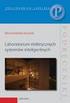 Materiały pomocnicze do laboratorium z Architektury Komputerów II. Konfiguracja wirtualnej maszyny PC 1. Krótka charakterystyka programu Microsoft Virtual PC. Microsoft Virtual PC jest emulatorem komputera
Materiały pomocnicze do laboratorium z Architektury Komputerów II. Konfiguracja wirtualnej maszyny PC 1. Krótka charakterystyka programu Microsoft Virtual PC. Microsoft Virtual PC jest emulatorem komputera
Instalacja protokołu PPPoE w systemie Windows 98
 Instalacja protokołu PPPoE w systemie Windows 98 Aby zainstalować protokół PPPoE, należy wcześniej przygotować system poprzez aktualizację niektórych komponentów systemu. Odpowiednie pliki pobrać można
Instalacja protokołu PPPoE w systemie Windows 98 Aby zainstalować protokół PPPoE, należy wcześniej przygotować system poprzez aktualizację niektórych komponentów systemu. Odpowiednie pliki pobrać można
Optymalizacja systemu Windows XP przy współpracy z programem Mach3
 Optymalizacja systemu Windows XP przy współpracy z programem Mach3 Zaleca się, aby komputer na którym ma pracować program Mach3 był przeznaczony wyłącznie do tego celu. Instalujemy na nim tylko programy,
Optymalizacja systemu Windows XP przy współpracy z programem Mach3 Zaleca się, aby komputer na którym ma pracować program Mach3 był przeznaczony wyłącznie do tego celu. Instalujemy na nim tylko programy,
Konwersja maszyny fizycznej na wirtualną.
 1 (Pobrane z slow7.pl) W końcu, kto Nam zabroni aby stworzyć maszyny wirtualne, które będą pracować pod kontrolą różnych systemów z rodziny Windows bądź Linux. Praca w oparciu o maszyny wirtualne pozwala
1 (Pobrane z slow7.pl) W końcu, kto Nam zabroni aby stworzyć maszyny wirtualne, które będą pracować pod kontrolą różnych systemów z rodziny Windows bądź Linux. Praca w oparciu o maszyny wirtualne pozwala
Aktualizacja systemu Android do wersji 4.4 dla smartfonów Kruger&Matz DRIVE 2 - KM0408, KM0414, SOUL - KM0409 oraz LIVE 2 - KM0410
 WAŻNE INFORMACJE! Aktualizacja systemu Android do wersji 4.4 dla smartfonów Kruger&Matz DRIVE 2 - KM0408, KM0414, SOUL - KM0409 oraz LIVE 2 - KM0410 Przeprowadzając aktualizację urządzenia, użytkownik
WAŻNE INFORMACJE! Aktualizacja systemu Android do wersji 4.4 dla smartfonów Kruger&Matz DRIVE 2 - KM0408, KM0414, SOUL - KM0409 oraz LIVE 2 - KM0410 Przeprowadzając aktualizację urządzenia, użytkownik
INSTRUKCJA INSTALACJI ORAZ UŻYTKOWANIA PROGRAMU FORMULARZ OFERTOWY
 INSTRUKCJA INSTALACJI ORAZ UŻYTKOWANIA PROGRAMU FORMULARZ OFERTOWY Wstęp Niniejsza instrukcja skierowana jest do Wykonawców uczestniczących w postepowaniach na dostawy materiałów, wyrobów oraz części zamiennych
INSTRUKCJA INSTALACJI ORAZ UŻYTKOWANIA PROGRAMU FORMULARZ OFERTOWY Wstęp Niniejsza instrukcja skierowana jest do Wykonawców uczestniczących w postepowaniach na dostawy materiałów, wyrobów oraz części zamiennych
Windows 10 - Jak uruchomić system w trybie
 1 (Pobrane z slow7.pl) Windows 10 - Jak uruchomić system w trybie awaryjnym? Najprostszym ze sposobów wymuszenia na systemie przejścia do trybu awaryjnego jest wybranie Start a następnie Zasilanie i z
1 (Pobrane z slow7.pl) Windows 10 - Jak uruchomić system w trybie awaryjnym? Najprostszym ze sposobów wymuszenia na systemie przejścia do trybu awaryjnego jest wybranie Start a następnie Zasilanie i z
POLITECHNIKA POZNAŃSKA
 POLITECHNIKA POZNAŃSKA DZIAŁ OBSŁUGI I EKSPLOATACJI Konfiguracja sieci eduroam na urządzeniach opartych o system Windows 8 Krok 1. Aby poprawnie skonfigurować sieć eduroam użytkownik powinien mieć mozliwość
POLITECHNIKA POZNAŃSKA DZIAŁ OBSŁUGI I EKSPLOATACJI Konfiguracja sieci eduroam na urządzeniach opartych o system Windows 8 Krok 1. Aby poprawnie skonfigurować sieć eduroam użytkownik powinien mieć mozliwość
Laboratorium - Zarządzanie pamięcią wirtualną w systemie Windows XP
 5.0 5.3.2.18 Laboratorium - Zarządzanie pamięcią wirtualną w systemie Windows XP Wprowadzenie Wydrukuj i uzupełnij to laboratorium. W tym laboratorium, dostosujesz ustawienia wirtualnej pamięci. Zalecany
5.0 5.3.2.18 Laboratorium - Zarządzanie pamięcią wirtualną w systemie Windows XP Wprowadzenie Wydrukuj i uzupełnij to laboratorium. W tym laboratorium, dostosujesz ustawienia wirtualnej pamięci. Zalecany
Instrukcja instalacji aplikacji MuoviSelect 2.0
 SPIS TREŚCI Ważne informacje przed instalacją aplikacji Instalacja aplikacji Uruchomienie aplikacji i rejestracja nowego Użytkownika 1. Ważne informacje przed instalacją aplikacji Wymagania do uruchomienia
SPIS TREŚCI Ważne informacje przed instalacją aplikacji Instalacja aplikacji Uruchomienie aplikacji i rejestracja nowego Użytkownika 1. Ważne informacje przed instalacją aplikacji Wymagania do uruchomienia
Przygotowanie środowiska Java do prawidłowej obsługi podpisu elektronicznego w epuap
 Przygotowanie środowiska Java do prawidłowej obsługi podpisu elektronicznego w epuap Platforma epuap współpracuje z Internet Exploratorem oraz Mozilla Firefox. Doświadczenie użytkowników wskazuje, że najlepiej
Przygotowanie środowiska Java do prawidłowej obsługi podpisu elektronicznego w epuap Platforma epuap współpracuje z Internet Exploratorem oraz Mozilla Firefox. Doświadczenie użytkowników wskazuje, że najlepiej
Pakiet informacyjny dla nowych użytkowników usługi Multimedia Internet świadczonej przez Multimedia Polska S.A. z siedzibą w Gdyni
 Pakiet informacyjny dla nowych użytkowników usługi Multimedia Internet świadczonej przez Multimedia Polska S.A. z siedzibą w Gdyni Rozdział I Konfiguracja komputera do pracy w sieci Multimedia w systemie
Pakiet informacyjny dla nowych użytkowników usługi Multimedia Internet świadczonej przez Multimedia Polska S.A. z siedzibą w Gdyni Rozdział I Konfiguracja komputera do pracy w sieci Multimedia w systemie
Kopia zapasowa DVD w Nero Recode
 Kopia zapasowa DVD w Nero Recode Słowo wstępne Program Nero Recode jest częścią pakietu NeroVision Express rozprowadzanego odpłatnie przez Ahead Software AG. Recode umożliwia wykonywanie kopii zapasowych
Kopia zapasowa DVD w Nero Recode Słowo wstępne Program Nero Recode jest częścią pakietu NeroVision Express rozprowadzanego odpłatnie przez Ahead Software AG. Recode umożliwia wykonywanie kopii zapasowych
Tworzenie menu i authoring w programie DVDStyler
 Tworzenie menu i authoring w programie DVDStyler DVDStyler jest to wieloplatformowy program do authoringu płyt DVD (tworzenia płyt DVD z indywidualnym menu, grafiką i materiałem filmowym). Dzięki niemu
Tworzenie menu i authoring w programie DVDStyler DVDStyler jest to wieloplatformowy program do authoringu płyt DVD (tworzenia płyt DVD z indywidualnym menu, grafiką i materiałem filmowym). Dzięki niemu
AKTUALIZACJA KROK 1. INSTALACJA PROGRAMU PC UTILITY. www.gscan.com.pl
 AKTUALIZACJA UWAGA: Jeżeli miałeś już wcześniej instalowany na swoim komputerze program PC Utylity (starszą aktualizację) to najpierw ją odinstaluj ze swojego komputera PC lub laptopa.. KROK 1. INSTALACJA
AKTUALIZACJA UWAGA: Jeżeli miałeś już wcześniej instalowany na swoim komputerze program PC Utylity (starszą aktualizację) to najpierw ją odinstaluj ze swojego komputera PC lub laptopa.. KROK 1. INSTALACJA
1. Rozpocznij instalacje programu VMware Workstation wykonując czynności jak na zdjęciach poniŝej
 1. Rozpocznij instalacje programu VMware Workstation wykonując czynności jak na zdjęciach poniŝej Nie zmieniaj lokalizacji folderu docelowego instalacji. Odznacz opcje Quick Launch toolbar i kliknij Next...
1. Rozpocznij instalacje programu VMware Workstation wykonując czynności jak na zdjęciach poniŝej Nie zmieniaj lokalizacji folderu docelowego instalacji. Odznacz opcje Quick Launch toolbar i kliknij Next...
Instrukcja krok po kroku instalacji Windows Vista w nowym komputerze
 Instrukcja krok po kroku instalacji Windows Vista w nowym komputerze Dostajemy wiele sygnałów od użytkowników portalu VISTA.PL w sprawie instalacji Windows Vista krok po kroku. W tym FAQ zajmę się przypadkiem
Instrukcja krok po kroku instalacji Windows Vista w nowym komputerze Dostajemy wiele sygnałów od użytkowników portalu VISTA.PL w sprawie instalacji Windows Vista krok po kroku. W tym FAQ zajmę się przypadkiem
Kalipso wywiady środowiskowe
 Instrukcja instalacji Kalipso wywiady środowiskowe I. Na systemie operacyjnym Ubuntu (TM) II. Na systemie operacyjnym Windows INFO-R Spółka Jawna - 2017 43-430 Pogórze, ul. Baziowa 29, tel. (33) 479 93
Instrukcja instalacji Kalipso wywiady środowiskowe I. Na systemie operacyjnym Ubuntu (TM) II. Na systemie operacyjnym Windows INFO-R Spółka Jawna - 2017 43-430 Pogórze, ul. Baziowa 29, tel. (33) 479 93
KUBUNTU 11.04. Jak zamontować system na wirtualnej maszynie + opis instalacji i systemu po uruchomieniu.
 KUBUNTU 11.04 Dystrybucja zawiera środowisko graficzne KDE. Posiada pełen zestaw aplikacji biurowych (LibreOffice, KOffice), internetowych (Mozilla Suite, Evolution, KMail, GNU Gadu, TleenX), multimedialnych
KUBUNTU 11.04 Dystrybucja zawiera środowisko graficzne KDE. Posiada pełen zestaw aplikacji biurowych (LibreOffice, KOffice), internetowych (Mozilla Suite, Evolution, KMail, GNU Gadu, TleenX), multimedialnych
Instrukcja wczytywania i przekazywania sprawozdań resortowych w Centralnej Aplikacji Statystycznej (CAS) przez użytkowników podobszaru PS
 Instrukcja wczytywania i przekazywania sprawozdań resortowych w Centralnej Aplikacji Statystycznej (CAS) przez użytkowników podobszaru PS Uwaga! Opisane w niniejszej instrukcji funkcje Centralnej Aplikacji
Instrukcja wczytywania i przekazywania sprawozdań resortowych w Centralnej Aplikacji Statystycznej (CAS) przez użytkowników podobszaru PS Uwaga! Opisane w niniejszej instrukcji funkcje Centralnej Aplikacji
Instalacja TeXStudio. krok po kroku. Autor: Łukasz Gabrysiak
 Instalacja TeXStudio krok po kroku Autor: Łukasz Gabrysiak Pobieranie najnowszej wersji aplikacji TeXStudio Najnowszą aplikację pobierzemy ze strony: http: //www.texstudio.org/ Pobieranie najnowszej wersji
Instalacja TeXStudio krok po kroku Autor: Łukasz Gabrysiak Pobieranie najnowszej wersji aplikacji TeXStudio Najnowszą aplikację pobierzemy ze strony: http: //www.texstudio.org/ Pobieranie najnowszej wersji
podstawowa obsługa panelu administracyjnego
 podstawowa obsługa panelu administracyjnego Poniższy dokument opisuje podstawowe czynności i operacje jakie należy wykonać, aby poprawnie zalogować się i administrować środowiskiem maszyn wirtualnych usługi
podstawowa obsługa panelu administracyjnego Poniższy dokument opisuje podstawowe czynności i operacje jakie należy wykonać, aby poprawnie zalogować się i administrować środowiskiem maszyn wirtualnych usługi
Instalacja i uruchomienie systemu Qbit w systemie Windows 7 - tryb XP Mode
 Instalacja i uruchomienie systemu Qbit w systemie Windows 7 - tryb XP Mode Spis treści 1. Wstęp... 3 2. XP Mode... 3 3. Wymagania... 3 4. Czynności, jakie należy wykonać przed instalacją... 4 4.1. Sprawdzenie,
Instalacja i uruchomienie systemu Qbit w systemie Windows 7 - tryb XP Mode Spis treści 1. Wstęp... 3 2. XP Mode... 3 3. Wymagania... 3 4. Czynności, jakie należy wykonać przed instalacją... 4 4.1. Sprawdzenie,
Konfiguracja Javy. Jak prawidłowo skonfigurować środowisko Java. Jak zacząć? Poradnik dla systemów Windows 7,8, 8.1 i 10. Wersja 1.
 Konfiguracja Javy Jak zacząć? Jak prawidłowo skonfigurować środowisko Java Poradnik dla systemów Windows 7,8, 8.1 i 10. Wersja 1.0 Spis treści 1. Wstęp.... 3 1.1 Jak sprawdzić, czy ja już posiadam Javę?...
Konfiguracja Javy Jak zacząć? Jak prawidłowo skonfigurować środowisko Java Poradnik dla systemów Windows 7,8, 8.1 i 10. Wersja 1.0 Spis treści 1. Wstęp.... 3 1.1 Jak sprawdzić, czy ja już posiadam Javę?...
Instrukcja instalacji oprogramowania dla środowiska Linux
 Instrukcja instalacji oprogramowania dla środowiska Linux Kurs Python od podstaw Przygotuj się jeszcze przed zajęciami! Specyfikacja komputera Python od podstaw minimum 8 GB RAM, rekomendowany procesor
Instrukcja instalacji oprogramowania dla środowiska Linux Kurs Python od podstaw Przygotuj się jeszcze przed zajęciami! Specyfikacja komputera Python od podstaw minimum 8 GB RAM, rekomendowany procesor
KORZYSTANIE Z CERTYFIKATU KWALIFIKOWANEGO W PROGRAMIE PŁATNIK
 KORZYSTANIE Z CERTYFIKATU KWALIFIKOWANEGO W PROGRAMIE PŁATNIK a) WYMAGANIA WSTĘPNE Do korzystania z certyfikatu kwalifikowanego w programie Płatnik niezbędne jest : 1. Posiadanie certyfikatu kwalifikowanego
KORZYSTANIE Z CERTYFIKATU KWALIFIKOWANEGO W PROGRAMIE PŁATNIK a) WYMAGANIA WSTĘPNE Do korzystania z certyfikatu kwalifikowanego w programie Płatnik niezbędne jest : 1. Posiadanie certyfikatu kwalifikowanego
Instrukcja instalacji programu serwisowego NTSN krok po kroku
 Instrukcja instalacji programu serwisowego NTSN krok po kroku 1. Pobieramy program serwisowy ze strony http://serwis.monument9.pl/program_serwisowy/ - bezpośredni link znajduje się w polu POBIERZ PROGRAM.
Instrukcja instalacji programu serwisowego NTSN krok po kroku 1. Pobieramy program serwisowy ze strony http://serwis.monument9.pl/program_serwisowy/ - bezpośredni link znajduje się w polu POBIERZ PROGRAM.
PRZEWODNIK PO PLATFORMIE SZKOLENIOWEJ
 PRZEWODNIK PO PLATFORMIE SZKOLENIOWEJ I Logowanie i korzystanie z platformy Aby zalogować się do platformy należy: 1. Wejść na stronę internetową: http://elearning.profesja.bialystok.pl/ - adres pełnej
PRZEWODNIK PO PLATFORMIE SZKOLENIOWEJ I Logowanie i korzystanie z platformy Aby zalogować się do platformy należy: 1. Wejść na stronę internetową: http://elearning.profesja.bialystok.pl/ - adres pełnej
Instalacja aplikacji
 1 Instalacja aplikacji SERTUM... 2 1.1 Pobranie programu z Internetu... 2 1.2 Instalacja programu... 2 1.3 Logowanie... 3 2 Instalacja aplikacji RaportNet... 4 2.1 Pobranie programu z Internetu... 4 2.2
1 Instalacja aplikacji SERTUM... 2 1.1 Pobranie programu z Internetu... 2 1.2 Instalacja programu... 2 1.3 Logowanie... 3 2 Instalacja aplikacji RaportNet... 4 2.1 Pobranie programu z Internetu... 4 2.2
Instrukcja dodawania pakietów z symbolami do programu MÓWik PRINT 2.0
 Instrukcja dodawania pakietów z symbolami do programu MÓWik PRINT 2.0 Wstęp Na stronie internetowej www.mowik.pl udostępnione są nieodpłatne pakiety symboli, które można używać w programie MÓWik PRINT
Instrukcja dodawania pakietów z symbolami do programu MÓWik PRINT 2.0 Wstęp Na stronie internetowej www.mowik.pl udostępnione są nieodpłatne pakiety symboli, które można używać w programie MÓWik PRINT
Instalacja i podstawowa konfiguracja aplikacji ImageManager
 Instalacja i podstawowa konfiguracja aplikacji ImageManager Wymagania systemowe dla aplikacji ImageManager przynajmniej 1 GB pamięci RAM (4 GB rekomendowane) przynajmniej 75 MB wolnego miejsca na dysku
Instalacja i podstawowa konfiguracja aplikacji ImageManager Wymagania systemowe dla aplikacji ImageManager przynajmniej 1 GB pamięci RAM (4 GB rekomendowane) przynajmniej 75 MB wolnego miejsca na dysku
Laboratorium - Instalacja systemu Windows 7
 5.0 5.2.1.5 Laboratorium - Instalacja systemu Windows 7 Wprowadzenie Wydrukuj i uzupełnij to laboratorium. W tym laboratorium będziesz instalował system operacyjny Windows 7. Zalecany sprzęt Do tego ćwiczenia
5.0 5.2.1.5 Laboratorium - Instalacja systemu Windows 7 Wprowadzenie Wydrukuj i uzupełnij to laboratorium. W tym laboratorium będziesz instalował system operacyjny Windows 7. Zalecany sprzęt Do tego ćwiczenia
Instrukcja instalacji certyfikatu kwalifikowanego w programie Płatnik. wersja 1.8
 Instrukcja instalacji certyfikatu kwalifikowanego w programie Płatnik wersja 1.8 Spis treści 1. INSTALACJA CERTYFIKATU Z KARTY KRYPTOGRAFICZNEJ W MAGAZYNIE SYSTEMOWYM... 3 Wczytanie danych z karty CryptoCERTUM...
Instrukcja instalacji certyfikatu kwalifikowanego w programie Płatnik wersja 1.8 Spis treści 1. INSTALACJA CERTYFIKATU Z KARTY KRYPTOGRAFICZNEJ W MAGAZYNIE SYSTEMOWYM... 3 Wczytanie danych z karty CryptoCERTUM...
Instrukcja instalacji programu ARPunktor wraz z serwerem SQL 2005 Express
 Instrukcja instalacji programu ARPunktor wraz z serwerem SQL 2005 Express 1. Przygotowanie do instalacji W celu zainstalowania aplikacji należy ze strony internetowej pobrać następujący plik: http://in.take.pl/arpunktor/instalacja.zip.
Instrukcja instalacji programu ARPunktor wraz z serwerem SQL 2005 Express 1. Przygotowanie do instalacji W celu zainstalowania aplikacji należy ze strony internetowej pobrać następujący plik: http://in.take.pl/arpunktor/instalacja.zip.
1. Pobierz darmową aplikację BlueStacks ze strony
 Aplikacja MOBILE-ALERTS przeznaczona jest dla smartfonów z systemami Android oraz ios. Istnieje jednak możliwość korzystania z niej na urządzeniach z systemem Windows. W tym celu należy posłużyć się jednym
Aplikacja MOBILE-ALERTS przeznaczona jest dla smartfonów z systemami Android oraz ios. Istnieje jednak możliwość korzystania z niej na urządzeniach z systemem Windows. W tym celu należy posłużyć się jednym
Instrukcja instalacji oraz konfiguracji sterowników. MaxiEcu 2.0
 Instrukcja instalacji oraz konfiguracji sterowników. MaxiEcu 2.0 Wersja instrukcji 1.0.1 1 SPIS TREŚCI 1. Sprawdzenie wersji systemu Windows... 3 2. Instalacja sterowników interfejsu diagnostycznego...
Instrukcja instalacji oraz konfiguracji sterowników. MaxiEcu 2.0 Wersja instrukcji 1.0.1 1 SPIS TREŚCI 1. Sprawdzenie wersji systemu Windows... 3 2. Instalacja sterowników interfejsu diagnostycznego...
Program RMUA. Instrukcja konfiguracji i pracy w programie. (Wersja 2)
 Program RMUA Instrukcja konfiguracji i pracy w programie (Wersja 2) 1 Wstęp Program RMUA powstał w związku z obowiązkiem przekazywania ubezpieczonym informacji rocznej zwanej wcześniej RMUA. Aplikacja
Program RMUA Instrukcja konfiguracji i pracy w programie (Wersja 2) 1 Wstęp Program RMUA powstał w związku z obowiązkiem przekazywania ubezpieczonym informacji rocznej zwanej wcześniej RMUA. Aplikacja
INSTRUKCJA INSTALACJI I PIERWSZEGO URUCHOMIENIA APLIKACJI Rodzajowa Ewidencja Wydatków plus Zamówienia i Umowy
 INSTRUKCJA INSTALACJI I PIERWSZEGO URUCHOMIENIA APLIKACJI Rodzajowa Ewidencja Wydatków plus Zamówienia i Umowy Instalacja systemu Rodzajowa Ewidencja Wydatków plus Zamówienia i Umowy System Rodzajowa Ewidencja
INSTRUKCJA INSTALACJI I PIERWSZEGO URUCHOMIENIA APLIKACJI Rodzajowa Ewidencja Wydatków plus Zamówienia i Umowy Instalacja systemu Rodzajowa Ewidencja Wydatków plus Zamówienia i Umowy System Rodzajowa Ewidencja
Product Update 2013. Funkcjonalność ADR dla przemienników Częstotliwości PowerFlex 750 oraz 525 6
 Product Update 2013 Funkcjonalność ADR dla przemienników Częstotliwości PowerFlex 750 oraz 525 6 Str. 2 / 15 Funkcjonalność ADR dla przemienników PF 750 Temat: Celem niniejszego ćwiczenia, jest zapoznanie
Product Update 2013 Funkcjonalność ADR dla przemienników Częstotliwości PowerFlex 750 oraz 525 6 Str. 2 / 15 Funkcjonalność ADR dla przemienników PF 750 Temat: Celem niniejszego ćwiczenia, jest zapoznanie
Instrukcja obsługi programu CMS Dla rejestratorów HANBANG
 Instrukcja obsługi programu CMS Dla rejestratorów HANBANG 1. Wymagania sprzętowe: Minimalne wymagania sprzętowe: System operacyjny: Windows Serwer 2003 Standard Edition SP2 Baza danych: Mysql5.0 Procesor:
Instrukcja obsługi programu CMS Dla rejestratorów HANBANG 1. Wymagania sprzętowe: Minimalne wymagania sprzętowe: System operacyjny: Windows Serwer 2003 Standard Edition SP2 Baza danych: Mysql5.0 Procesor:
Instrukcja instalacji i konfiguracji bazy danych SQL SERVER 2008 EXPRESS R2. Instrukcja tworzenia bazy danych dla programu AUTOSAT 3. wersja 0.0.
 Instrukcja instalacji i konfiguracji bazy danych SQL SERVER 2008 EXPRESS R2 Instrukcja tworzenia bazy danych dla programu AUTOSAT 3 wersja 0.0.4 2z12 1. Wymagania systemowe. Przed rozpoczęciem instalacji
Instrukcja instalacji i konfiguracji bazy danych SQL SERVER 2008 EXPRESS R2 Instrukcja tworzenia bazy danych dla programu AUTOSAT 3 wersja 0.0.4 2z12 1. Wymagania systemowe. Przed rozpoczęciem instalacji
INSTRUKCJA AKTUALIZACJI PRZEGLĄDARKI. Wersja dokumentu 1.0
 INSTRUKCJA AKTUALIZACJI PRZEGLĄDARKI Wersja dokumentu 1.0 SPIS TREŚCI 1. WYMAGANIA SYSTEMOWE IPKO DEALER... 3 2. JAK ZAINSTALOWAĆ PRZEGLĄDARKĘ?... 3 1. JAK ZAKTUALIZOWAĆ BIEŻĄCĄ WERSJĘ PRZEGLĄDARKI?...
INSTRUKCJA AKTUALIZACJI PRZEGLĄDARKI Wersja dokumentu 1.0 SPIS TREŚCI 1. WYMAGANIA SYSTEMOWE IPKO DEALER... 3 2. JAK ZAINSTALOWAĆ PRZEGLĄDARKĘ?... 3 1. JAK ZAKTUALIZOWAĆ BIEŻĄCĄ WERSJĘ PRZEGLĄDARKI?...
Jako, że jesteśmy Linuksowcami będziemy używać OCR dla Linuksa. Właśnie zainstalowałeś silnik OCR ze słownikiem (by nie robił błędów)
 Witajcie! Wyobraźmy sobie, że mamy przepisać książkę, która liczy sobie 600 lat, ma 1000 stron do LibreOffice Writer. KATORGA! Jednak żyjemy w XXI wieku, w którym komputery pomagają nam na każdym kroku.
Witajcie! Wyobraźmy sobie, że mamy przepisać książkę, która liczy sobie 600 lat, ma 1000 stron do LibreOffice Writer. KATORGA! Jednak żyjemy w XXI wieku, w którym komputery pomagają nam na każdym kroku.
Przykładowa konfiguracja konta pocztowego w programie Thunderbird z wykorzystaniem MKS 2k7 (MS Windows Vista Busissnes)
 Przykładowa konfiguracja konta pocztowego w programie Thunderbird z wykorzystaniem MKS 2k7 (MS Windows Vista Busissnes) KROK NR 1: Uruchamiamy dowolną przeglądarkę internetową w celu pobrania najnowszej
Przykładowa konfiguracja konta pocztowego w programie Thunderbird z wykorzystaniem MKS 2k7 (MS Windows Vista Busissnes) KROK NR 1: Uruchamiamy dowolną przeglądarkę internetową w celu pobrania najnowszej
profili Twój aktualny profil i kliknij na przycisk Kopiuj, po czym wpisz nazwę dla nowego profilu (będzie ona widoczna przy uruchamianiu systemu).
 Nie zawsze włączając komputer chcesz drukować dokumenty kopiować dane, mieć aktywne połączenie z Internetem. Otóż wszystkie urządzenia (drukarki, modemy) powodują pewne obciążenie (ładują biblioteki DLL
Nie zawsze włączając komputer chcesz drukować dokumenty kopiować dane, mieć aktywne połączenie z Internetem. Otóż wszystkie urządzenia (drukarki, modemy) powodują pewne obciążenie (ładują biblioteki DLL
Instrukcja instalacji aplikacji i konfiguracji wersji sieciowej. KomKOD
 Instrukcja instalacji aplikacji i konfiguracji wersji sieciowej KomKOD Firma KOMLOGO dochowała wszelakich starań, aby aplikacja działała poprawnie, jednak nie odpowiada za utratę zgromadzonych danych.
Instrukcja instalacji aplikacji i konfiguracji wersji sieciowej KomKOD Firma KOMLOGO dochowała wszelakich starań, aby aplikacja działała poprawnie, jednak nie odpowiada za utratę zgromadzonych danych.
NIE WYŁACZANIE PROTOKOŁU TCP/IP POWODUJE ZNACZNE SPOWOLNIENIE DZIAŁANIA SIECI!!! PROSZĘ O TYM PAMIĘTAĆ!
 Konfiguracja połączenia sieciowego z siecią PRIMANET 1. Instalujemy kartę sieciową w systemie operacyjnym z dołączonej płyty CD. Następnie przechodzimy do START ustawienia połączenia sieciowe połączenia
Konfiguracja połączenia sieciowego z siecią PRIMANET 1. Instalujemy kartę sieciową w systemie operacyjnym z dołączonej płyty CD. Następnie przechodzimy do START ustawienia połączenia sieciowe połączenia
Instrukcja instalacji programu szkoleniowego (DEMO) dla personelu białego
 ul. Kartuska 135C 80-138 GDAŃSK tel./fax. (+48 58) 344 04 15 http://www.maxcon.pl Gdańsk, 28.03.2017 Autor: Krzysztof A. Michalski tel. (+48) 691 748 679 Instrukcja instalacji programu szkoleniowego (DEMO)
ul. Kartuska 135C 80-138 GDAŃSK tel./fax. (+48 58) 344 04 15 http://www.maxcon.pl Gdańsk, 28.03.2017 Autor: Krzysztof A. Michalski tel. (+48) 691 748 679 Instrukcja instalacji programu szkoleniowego (DEMO)
